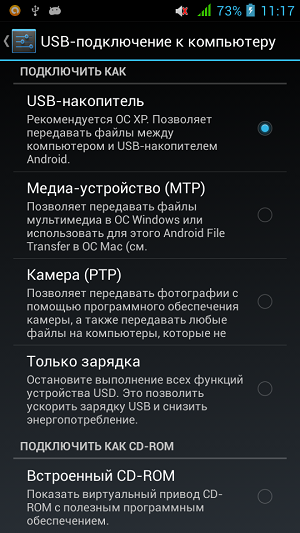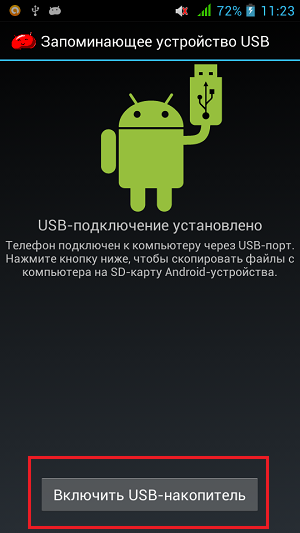Про те, що продажі планшетів ростуть, я вже писав і навіть не один раз. На ринку присутня маса всіляких фірм і якщо раніше найбільше зростання продажів показували такі відомі компанії, як Samsung і Apple, то сьогодні ми спостерігаємо неймовірне зростання у так званих Б-брендів - це недорогі планшети від китайських виробників, які найчастіше виявляються нітрохи не гірше за своїх більш дорогих побратимів, а нерідко навіть краще.
Але насправді не так важливо, якої фірми ви використовуєте планшет, оскільки з ним в будь-який момент можуть виникнути проблеми. Які, наприклад? Їх досить багато, тому сьогодні більш докладно ми розглянемо тільки одну з них, яка, до речі, є дуже поширеною - комп'ютер не бачить планшет при підключенні по USB-кабелю.
Я і сам стикався з такою неполадкою, причому не тільки на планшеті, але і на смартфон на базі операційної системи Android. І так, особливого значення, яким планшетом ви користуєтеся, будь це Samsung, ASUS, Lenovo, Ritmix, Prestigio і т. д., немає. Рішення проблеми може відрізнятися лише у випадку з Apple iPad, та й то не завжди.
Рішення
Існує декілька рішень і почну я, як зазвичай, з самого простого.
Якщо при підключенні на екрані свого комп'ютера ноутбука ви не бачите планшет в списку підключених пристроїв або ж видається помилка, що комп'ютер не зміг розпізнати девайс, то може допомогти звичайна перезавантаження планшета. Мені не раз допомагала дана процедура. При цьому сама проблема пов'язана саме з софтом самого планшета, тому що після оновлення прошивки подібні дивацтва пропали раз і назавжди. Наступний крок - дозволу допуску до пристрою. Коли ви підключаєте пристрій через USB, то, в залежності від прошивки і її налаштувань, воно автоматично відкриває свою файлову систему, або ж необхідно відкрити її самостійно, кілька разів тапнув по екрану. Якщо ви подивіться на скріншот, який знаходиться трохи нижче, то зможете побачити, що планшет можна підключити до комп'ютера як USB-накопичувач, медіа-пристрій, камеру і т. д. Спробуйте переключитися між цими режимами і тоді ваш девайс напевно буде виявлений комп'ютером. За замовчуванням використовується режим USB-накопичувача. 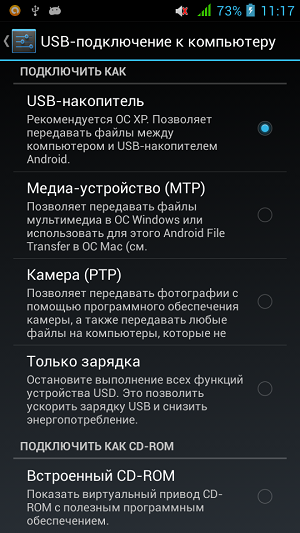
Не варто забувати про те, що для використання планшета як USB-накопичувач його необхідно включити. Знову ж таки, це залежить від прошивки, але на стоковому і не самому свіжому Android це виконується тапом по кнопці, як на скріншоті. При цьому комп'ютер розпізнає пристрій, однак не дозволить вам нічого на нього скопіювати. 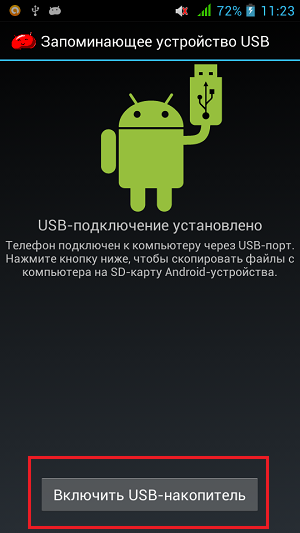
Особливу увагу необхідно приділити кабелю-USB. Цілком можливо, що причина проблеми криється в ньому. Наприклад, провід перекусила собачка або кішечка, ось він і не працює. А ще дроти нерідко надломлюються біля самого штекера, що помітити досить складно - допоможе тільки повна заміна кабелю. 
Якщо при підключенні гаджета взагалі нічого не відбувається на екрані монітора, то велика ймовірність того, що відсутній необхідний драйвер. Як правило, в звичайних умовах система намагається замінити драйвер, якщо такий відсутній, і в більшості випадків це вдається зробити. Проблеми, як правило, починають після перепрошивки пристрій, коли система не може скористатися заміною драйвера і вимагає новий. Головне питання - який драйвер качати і звідки. У більшості випадків це залежить не від моделі вашого планшета, а від прошивки. Якщо ви завантажували її, наприклад, на популярному форумі 4pda.ru там же краще буде запитати про драйвер - напевно вам дадуть відповідь, який драйвер краще скачати. Після інсталяції на комп'ютер про неполадки можете забути. Якщо раптом у вас взагалі нічого не виходить з того, що я озвучив, як варіант, ви можете зробити повний скидання пристрою (з повним видаленням всіх даних, тому зберігайте важливу для вас інформацію). На крайній випадок перепрошити пристрій. *****
Є запитання по темі? Задавайте!